この記事では、ScaleX Enterprise と Microsoft Entra ID を統合する方法について説明します。 ScaleX Enterprise を Microsoft Entra ID と統合すると、次のことができます。
- ScaleX Enterprise にアクセスできるユーザーを Microsoft Entra ID で制御する。
- ユーザーが自分の Microsoft Entra アカウントを使って ScaleX Enterprise に自動的にサインインできるようにする。
- 1 つの場所でアカウントを管理します。
前提条件
この記事で説明するシナリオでは、次の前提条件が既にあることを前提としています。
- アクティブなサブスクリプションを持つ Microsoft Entra ユーザー アカウント。 まだアカウントがない場合は、無料でアカウントを作成することができます。
- 次のいずれかのロール:
- ScaleX Enterprise でのシングル サインオン (SSO) が有効なサブスクリプション。
シナリオの説明
この記事では、テスト環境で Microsoft Entra SSO を構成してテストします。
- ScaleX Enterprise では、SP および IDP Initiated SSO がサポートされます。
ギャラリーから ScaleX Enterprise を追加する
Microsoft Entra ID への ScaleX Enterprise の統合を構成するには、ギャラリーから管理対象 SaaS アプリの一覧に ScaleX Enterprise を追加する必要があります。
- クラウド アプリケーション管理者以上として Microsoft Entra 管理センターにサインインします。
- Entra ID>のEnterprise apps>に移動し、新しいアプリケーションを選択します。
- [ギャラリーから追加する] セクションで、検索ボックスに「ScaleX Enterprise」と入力します。
- 結果のパネルから [ScaleX Enterprise] を選択し、アプリを追加します。 お使いのテナントにアプリが追加されるのを数秒待機します。
または、Enterprise App Configuration ウィザードを使用することもできます。 このウィザードでは、テナントにアプリケーションを追加したり、ユーザー/グループをアプリに追加したり、ロールを割り当てたり、SSO 構成を確認したりできます。 Microsoft 365 ウィザードの詳細をご覧ください。
ScaleX Enterprise 用に Microsoft Entra SSO を構成してテストする
B.Simon というテスト ユーザーを使って、ScaleX Enterprise に対する Microsoft Entra SSO を構成してテストします。 SSO が機能するには、Microsoft Entra ユーザーと ScaleX Enterprise の関連ユーザーとの間にリンク関係を確立する必要があります。
ScaleX Enterprise に対する Microsoft Entra SSO を構成してテストするには、次の手順を実行します。
-
Microsoft Entra SSO を構成する - ユーザーがこの機能を使用できるようにします。
- Microsoft Entra テスト ユーザーの作成 - B.Simon で Microsoft Entra のシングル サインオンをテストします。
- Microsoft Entra テスト ユーザーを割り当てる - B.Simon が Microsoft Entra シングル サインオンを使用できるようにします。
-
ScaleX Enterprise の SSO の構成 - アプリケーション側でシングル サインオン設定を構成します。
- ScaleX Enterprise のテストユーザーを作成 - ScaleX Enterprise の B.Simon に対応するユーザーを作成し、そのユーザーを Microsoft Entra での B.Simon の表象にリンクします。
- SSO のテスト - 構成が機能するかどうかを確認します。
Microsoft Entra SSO の構成
次の手順に従って Microsoft Entra SSO を有効にします。
クラウド アプリケーション管理者以上として Microsoft Entra 管理センターにサインインします。
Entra ID>Enterprise apps>ScaleX Enterprise>シングルサインオンを参照します。
[シングル サインオン方式の選択] ページで、 [SAML] を選択します。
[ SAML でのシングル サインオンの設定 ] ページで、[ 基本的な SAML 構成 ] の鉛筆アイコンを選択して設定を編集します。

[基本的な SAML 構成] セクションで、アプリケーションを IDP 開始モードで構成する場合は、次の手順を実行します。
ある。 [識別子] ボックスに、
https://platform.rescale.com/saml2/<company id>/の形式で URL を入力します。b。 [応答 URL] ボックスに、
https://platform.rescale.com/saml2/<company id>/acs/のパターンを使用して URL を入力します追加の URL を設定 を選択し、SP 開始モードでアプリケーションを構成する場合は、次の手順を実行します。
[サインオン URL] ボックスに、
https://platform.rescale.com/saml2/<company id>/sso/という形式で URL を入力します。注意
これらの値は実際の値ではありません。 実際の識別子、応答 URL、サインオン URL でこれらの値を更新します。 これらの値を取得するには、ScaleX Enterprise クライアント サポート チームに問い合わせてください。 [基本的な SAML 構成] セクションに示されているパターンを参照することもできます。
ScaleX Enterprise アプリケーションでは、特定の形式の SAML アサーションを使用するため、カスタム属性マッピングを SAML トークン属性の構成に追加する必要があります。 次のスクリーンショットは、既定の属性の一覧を示しています。ここで、emailaddress は user.mail にマップされています。 ScaleX Enterprise アプリケーションでは 、emailaddress が user.userprincipalname にマップされることを想定しているため、[ 編集] アイコンを選択して属性マッピングを編集し、属性マッピングを変更する必要があります。
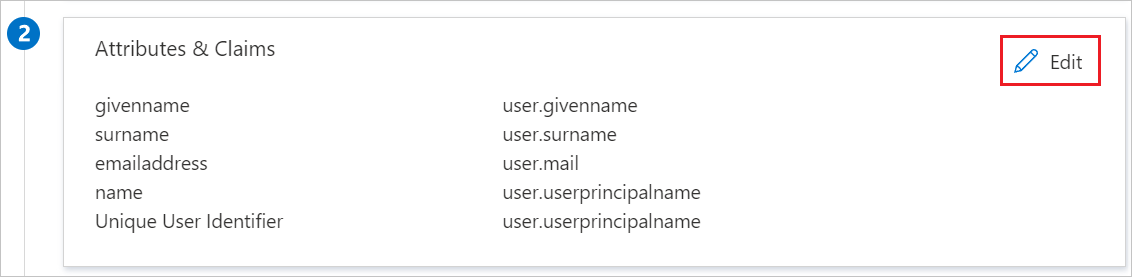
[SAML でシングル サインオンをセットアップします] ページの [SAML 署名証明書] セクションで、 [証明書 (Base64)] を見つけて、 [ダウンロード] を選択し、証明書をダウンロードして、お使いのコンピューターに保存します。

[ScaleX Enterprise のセットアップ] セクションで、要件に基づいて適切な URL をコピーします。

Microsoft Entra テスト ユーザーの作成と割り当て
ユーザー アカウントの作成と割り当ての クイックスタートのガイドラインに従って、B.Simon というテスト ユーザー アカウントを作成します。
ScaleX Enterprise の SSO の構成
別の Web ブラウザー ウィンドウで、ScaleX Enterprise 企業サイトに管理者としてサインインします
右上のメニューを選択し、[ Contoso 管理] を選択します。
注意
Contoso は一例です。 これは、実際の会社名でなければなりません。

上部メニューから [Integrations](統合) を選択し、 [single sign-on](シングル サインオン) を選択します。
![ドロップダウン メニューで選択されている [Integrations]\(統合\)、[Single Sign-On]\(シングル サインオン\) を示すスクリーンショット。](media/scalex-enterprise-tutorial/menu.png)
次のようにフォームの操作を実行します。

ある。 [SSO で認証できるユーザーを作成する] を選択します。
b。 [サービス プロバイダー SAML] : 値 urn:oasis:names:tc:SAML:2.0:nameid-format:persistent を貼り付けます。
c. [ACS 応答での ID プロバイダーの電子メール フィールドの名前] : 値
http://schemas.xmlsoap.org/ws/2005/05/identity/claims/emailaddressを貼り付けます。d。 Identity Provider EntityDescriptor Entity ID (ID プロバイダーの EntityDescriptor エンティティ ID): コピーした Microsoft Entra 識別子の値を貼り付けます。
え Identity Provider SingleSignOnService URL (ID プロバイダーの SingleSignOnService URL):ログイン URL を貼り付けます。
f. [Identity Provider public X509 certificate](ID プロバイダーのパブリック X509 証明書): Azure からダウンロードした X509 証明書をメモ帳で開いて、このボックスに貼り付けます。 証明書の内容の途中に改行が含まれていないことを確認します。
ジー 次のチェックボックスをオンにします: [Enabled](有効化)、[Encrypt NameID](暗号 NameID)、[Sign AuthnRequests](AuthnRequests に署名する) 。
h. [ SSO 設定の更新] を 選択して設定を保存します。
ScaleX Enterprise のテスト ユーザーの作成
ScaleX Enterprise への Microsoft Entra ユーザーのサインインを有効にするには、ScaleX Enterprise でプロビジョニングする必要があります。 ScaleX Enterprise の場合、プロビジョニングは自動化されたタスクであり、手動の手順は必要ありません。 SSO 資格情報を使用して正常に認証できるユーザーは、ScaleX 側で自動的にプロビジョニングされます。
SSO のテスト
このセクションでは、次のオプションを使用して Microsoft Entra のシングル サインオン構成をテストします。
SP Initiated:
[ このアプリケーションをテストする] を選択すると、ログイン フローを開始できる ScaleX Enterprise サインオン URL にリダイレクトされます。
ScaleX Enterprise のサインオン URL に直接移動し、そこからログイン フローを開始します。
IDP Initiated:
- [ このアプリケーションをテストする] を選択すると、SSO を設定した ScaleX Enterprise に自動的にサインインします。
また、Microsoft マイ アプリを使用して、任意のモードでアプリケーションをテストすることもできます。 マイ アプリで [ScaleX Enterprise] タイルを選択すると、SP モードで構成されている場合は、ログイン フローを開始するためのアプリケーション サインオン ページにリダイレクトされます。IDP モードで構成されている場合は、SSO を設定した ScaleX Enterprise に自動的にサインインされます。 詳細については、「Microsoft Entra のマイ アプリ」を参照してください。
関連コンテンツ
ScaleX Enterprise を構成したら、組織の機密データを流出と侵入からリアルタイムで保護するセッション制御を適用できます。 セッション制御は、条件付きアクセスを拡張したものです。 Microsoft Defender for Cloud Apps でセッション制御を強制する方法をご覧ください。